一、环境准备
Centos7虚拟机一台
jdk1.8
hadoop-3.1.3
附华为开源镜像站下载地址:https://mirrors.huaweicloud.com/java/jdk/
二、java 环境安装
使用root用户登录并创建文件夹
cd /opt
mkdir app
mkdir soft
将下载好的jdk和hadoop安装包上传到虚拟机的/opt/soft目录下
1、创建hadoop用户和用户组
#创建用户组groupadd hadoop
#创建用户useradd hadoop
#hadoop用户设置密码passwd hadoop
#将/opt目录的所有者修改为hadoop,否则没有权限操作chown -R hadoop:hadoop /opt
2、编辑/etc/sudoers
#vim /etc/sudoers找到“root ALL=(ALL) ALL”一行,
#在下面插入新的一行,内容是“hadoop ALL=(ALL) ALL”
vim /etc/sudoers
#加入下面的内容
hadoop ALL=(ALL) ALL
使用:wq! 进行保存并退出编辑。必须加!否则编辑不成功。
#切换成hadoop用户su hadoop
准备好的安装包及安装包位置
后续的环境搭建和操作均在hadoop用户下进行操作
3、解压jdk
tar -zxvf jdk-8u151-linux-x64.tar.gz -C ../app/
4、对解压后的jdk包进行重新命名。
cd../app
#注意更换为自己jdk的包名称mv jdk1.8.0_151/ java
5、配置java的环境变量
vim ~/.bashrc
#加入下面的内容exportJAVA_HOME=/opt/app/java
exportJRE_HOME=${JAVA_HOME}/jre
exportCLASSPATH=.:${JAVA_HOME}/lib:${JRE_HOME}/lib
exportPATH=${JAVA_HOME}/bin:$PATH#然后使配置生效source ~/.bashrc
#验证java配置是否生效
java -version
出现下面图片表示安装成功。
三、hadoop伪分布式安装
1、解压hadoop安装包并配置hadoop环境变量
cd /opt/soft
tar -zxvf hadoop-2.7.7.tar.gz -C ../app/
#对解压后的包进行重新命名cd../app
mv hadoop-2.7.7/ hadoop
配置hadoop的环境变量
#编辑~/.bashrcvim ~/.bashrc
#添加以下内容exportHADOOP_HOME=/opt/app/hadoop
exportPATH=${HADOOP_HOME}/sbin:${HADOOP_HOME}/bin:$PATH#使环境变量文件生效source ~/.bashrc
验证环境变量是否设置成功。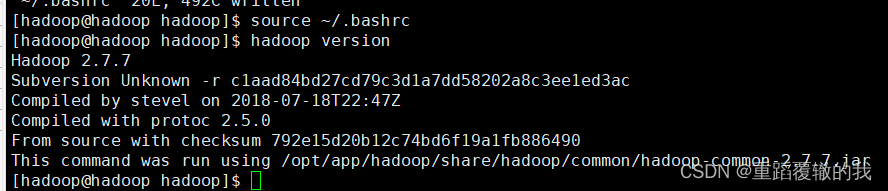
2、修改hosts文件并修改hostname
#修改虚拟机主机名称sudo hostnamectl set-hostname hadoop
#查看当前虚拟机名称hostname#编辑hostssudovim /etc/hosts

3、进行免密登录
# 执行该命令后遇到提示信息,一直按回车就可以
ssh-keygen -t rsa
# 将你的公共密钥填充到一个远程机器上的authorized_keys文件中
ssh-copy-id hadoop
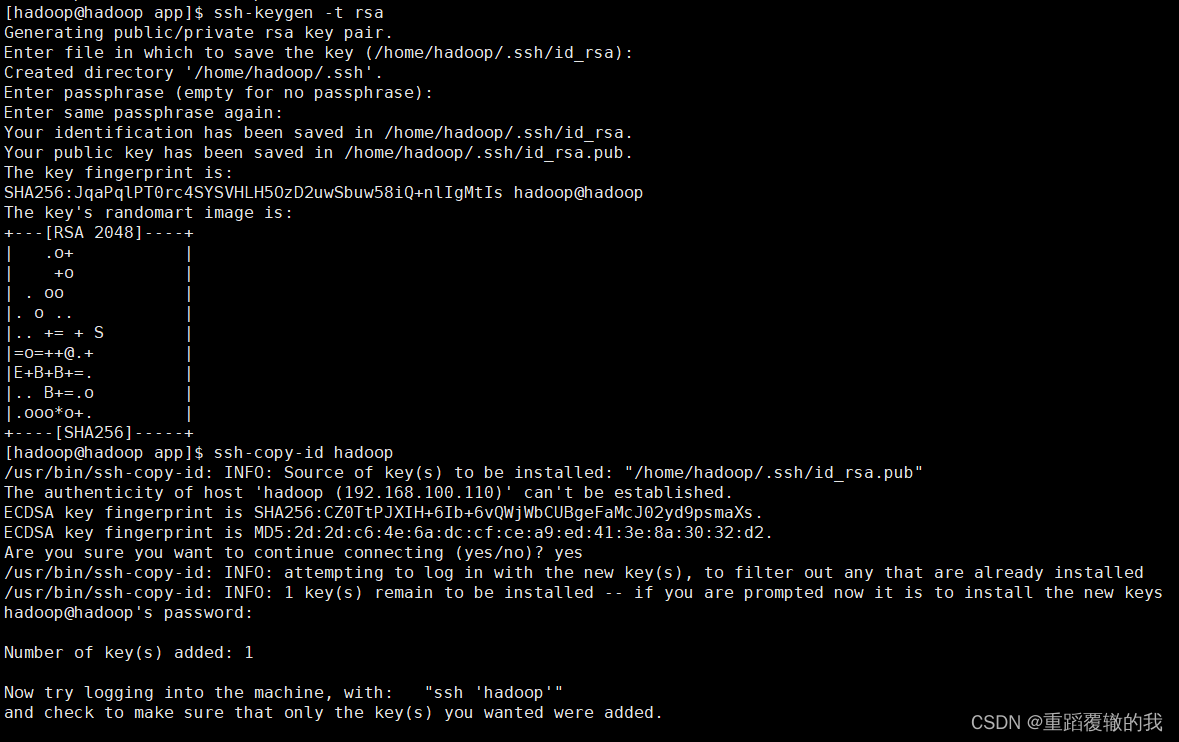
测试ssh是否免密成功
ssh hadoop

4、配置hadoop-env.sh
cd ./hadoop/etc/hadoop
vim hadoop-env.sh
#在文件中添加或者修改,并保存exportJAVA_HOME=/opt/app/java
5、修改core-site.xml
vim core-site.xml
<configuration><property><name>fs.defaultFS</name><value>hdfs://hadoop:9000</value></property><property><name>hadoop.tmp.dir</name><value>file:/opt/app/hadoop/tmp</value></property></configuration>
#注意将ip和路径更换称自己的定义的
6、修改hdfs-site.xml
<configuration><property><name>dfs.namenode.secondary.http-address</name><value>hadoop:50090</value></property><property><name>dfs.replication</name><value>1</value></property><property><name>dfs.namenode.name.dir</name><value>file:/opt/app/hadoop/tmp/dfs/name</value></property><property><name>dfs.datanode.data.dir</name><value>file:/opt/app/hadoop/tmp/dfs/data</value></property></configuration>
#注意将ip和路径更换称自己的定义的
7、修改mapred-site.xml
#注意将ip和路径更换称自己的定义的
<configuration><property><name>mapreduce.framework.name</name><value>yarn</value></property><property><name>mapreduce.jobhistory.address</name><value>hadoop:10020</value></property><property><name>mapreduce.jobhistory.webapp.address</name><value>hadoop:19888</value></property><property><name>yarn.app.mapreduce.am.env</name><value>HADOOP_MAPRED_HOME=/opt/app/hadoop</value></property><property><name>mapreduce.map.env</name><value>HADOOP_MAPRED_HOME=/opt/app/hadoop</value></property><property><name>mapreduce.reduce.env</name><value>HADOOP_MAPRED_HOME=/opt/app/hadoop</value></property></configuration>
8、修改yarn-site.xml
<configuration><property><name>yarn.resourcemanager.hostname</name><value>hadoop</value></property><property><name>yarn.nodemanager.aux-services</name><value>mapreduce_shuffle</value></property></configuration>
9、修改slaves
vim slaves
#修改为
hadoop
10、格式化namenode
hdfs namenode -format
以下表示格式化成功。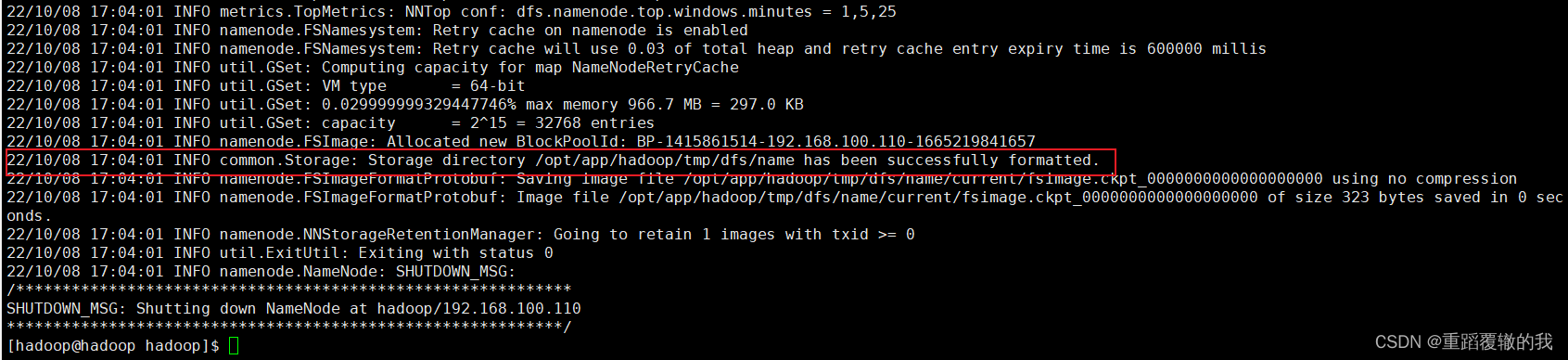
11、启动hadoop
start-all.sh
#或者分别启动hdfs和yarn
start-dfs.sh
start-yarn.sh
jps进行验证是否启动成功,出现以下5个进程表示启动成功。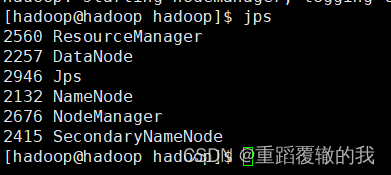
12、访问hadoop的webui查看状态
ip:9870进行访问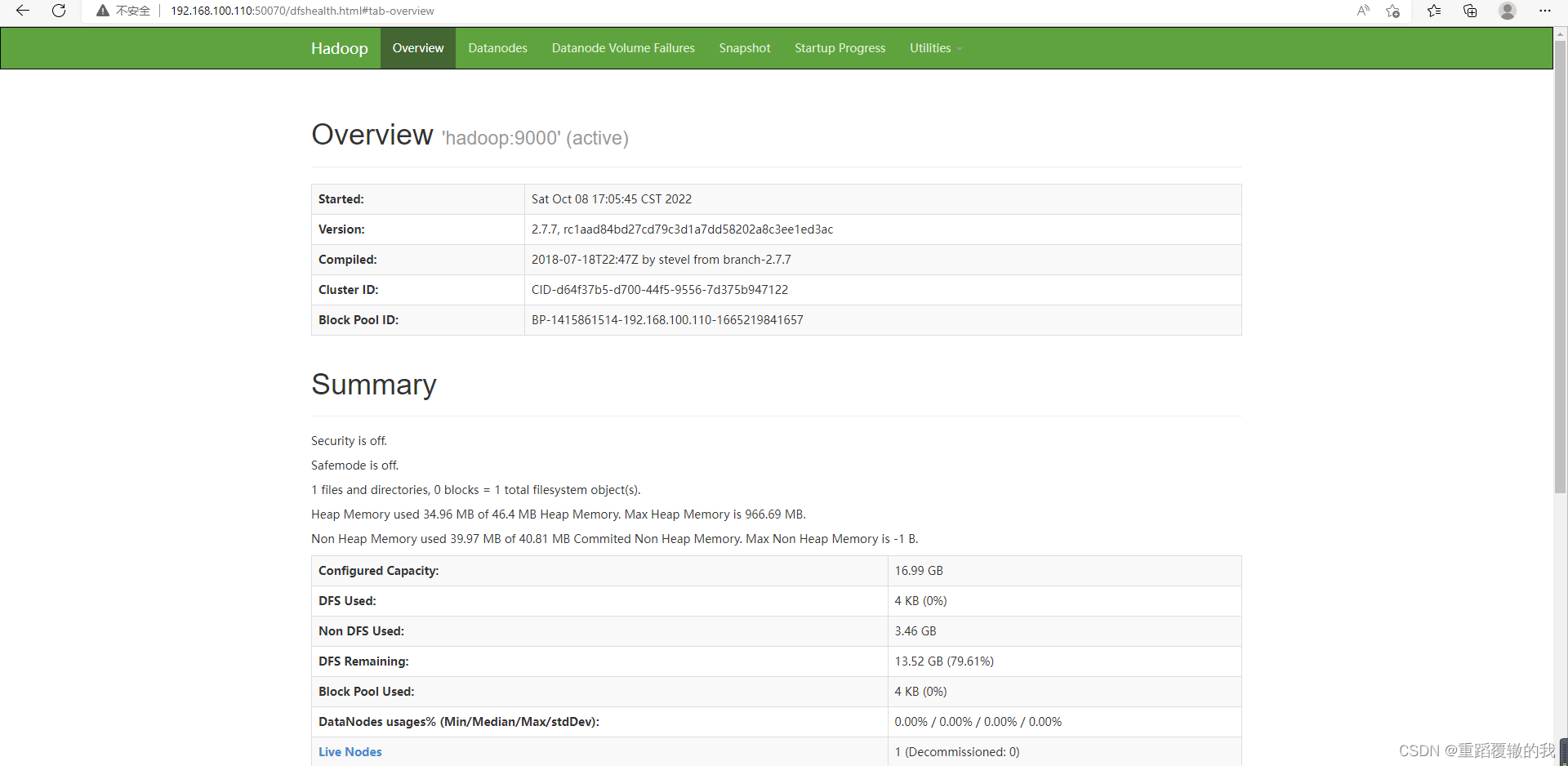
yarn的访问
ip:8088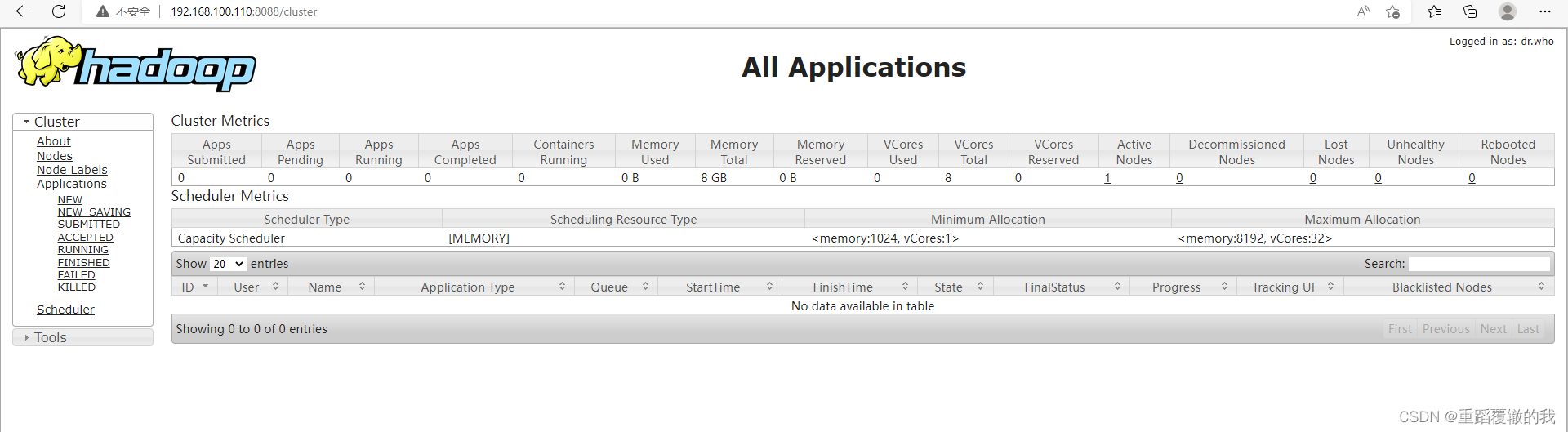
到此hadoop伪分布式就算搭建成功了。
版权归原作者 重蹈覆辙的我 所有, 如有侵权,请联系我们删除。